
Inhaltsverzeichnis:
- Autor John Day [email protected].
- Public 2024-01-30 07:17.
- Zuletzt bearbeitet 2025-01-23 12:52.


In diesem Tutorial zeige ich Ihnen, wie Sie mit ESP8266 einen drahtlosen Schalter erstellen. Das Kommunikationsmedium, das ich verwenden werde, ist ein WiFi-Netzwerk.
Im vorherigen Tutorial habe ich die Verwendung von ESP8266 für die Kommunikation über ein WiFi-Netzwerk besprochen. Sie können diesen Artikel zuerst lesen, um einen Einblick in die Arbeitsmodi des ESP8266 für die Kommunikation über WLAN-Netzwerke zu erhalten.
- Erstellen Sie einen WLAN-Zugangspunkt und stellen Sie einen Webserver auf NodeMCU V3 bereit
- Verbinden Sie den ESP8266 mit dem WIFI-Netzwerk
- Beide Modi in ESP8266
Schritt 1: Erforderliche Komponente




Die Komponenten, die Sie für dieses Tutorial benötigen:
- NodeMCU ESP8266
- 5mm blaue LEDs
- Widerstand 330 Ohm
- Überbrückungsdraht
- Projektvorstand
- Micro-USB
- Laptop
Schritt 2: Alle Komponenten zusammenbauen

Das obige Bild ist das Schaltungsschema, das verwendet wird.
In diesem Tutorial habe ich Pin D0 als Ausgang verwendet.
Schritt 3: Programmierung
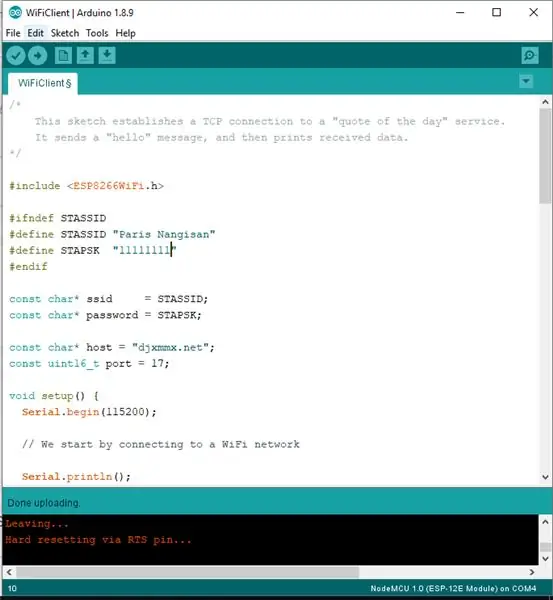
Für dieses Tutorial verwende ich den Wifi-Stationsmodus auf dem ESP8266. Mit diesem Modus können wir Wireless Switch machen, ohne Internetnetzwerke zu verwenden. Der Switch kann jedoch nur im lokalen Netzwerk zwischen Mobile und ESP8266 verwendet werden.
Ich habe eine Skizze bereitgestellt, die Sie unten herunterladen können.
Vor dem Hochladen einer Skizze auf NodeMCU. Stellen Sie sicher, dass die NodeMCU-Platine in der Arduino IDE hinzugefügt wurde. Wenn Sie es noch nicht getan haben, können Sie den Weg in diesem Atikel "Get Started With ESP8266 (NodeMCU Lolin V3)" sehen.
Schritt 4: Auf die Webseite zugreifen
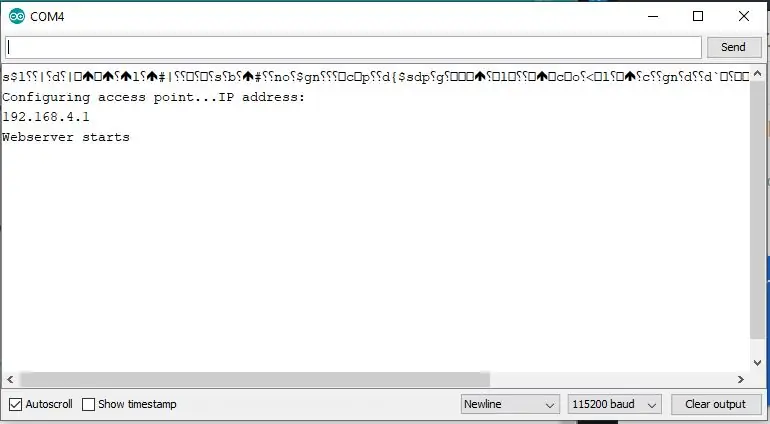
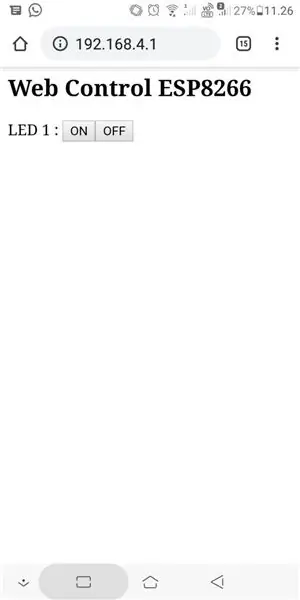
So bedienen Sie diesen Funkschalter:
Nachdem Sketch erfolgreich hochgeladen wurde
- Öffnen Sie das WLAN-Menü auf dem Android-Telefon
- Verbinden Sie ein Android-Telefon mit der SSID "NodeMCU"
- Öffnen Sie den seriellen Monitor auf Arduino
- Siehe die angezeigte IP-Adresse
- Öffnen Sie den Browser auf einem Android-Telefon
-
Geben Sie die IP-Adresse auf der Monitorserie ein (192.168.4.1)
- Dann erscheint eine Webseite zur Steuerung der LED
Schritt 5: Ergebnis


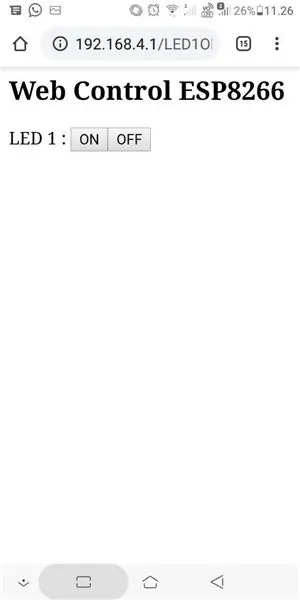
Um die LED einzuschalten, drücken Sie die "Ein"-Taste
Um die LED auszuschalten, drücken Sie die "Aus"-Taste
Empfohlen:
Heimwerken -- Einen Spinnenroboter herstellen, der mit einem Smartphone mit Arduino Uno gesteuert werden kann – wikiHow

Heimwerken || Wie man einen Spider-Roboter herstellt, der mit einem Smartphone mit Arduino Uno gesteuert werden kann: Während man einen Spider-Roboter baut, kann man so viele Dinge über Robotik lernen. Wie die Herstellung von Robotern ist sowohl unterhaltsam als auch herausfordernd. In diesem Video zeigen wir Ihnen, wie Sie einen Spider-Roboter bauen, den wir mit unserem Smartphone (Androi
Arduino Social Distancing-Gerät mit PIR herstellen – wikiHow

Wie man Arduino Social Distancing Device mit PIR herstellt: 1
Ein Thermometer mit Arduino und LM35 herstellen – wikiHow

Wie man ein Thermometer mit Arduino und LM35 herstellt: Heute werde ich Ihnen zeigen, wie man ein Thermometer mit Arduino und LM35-Temperatursensor, LCD-Display, auf einem mit Drähten verbundenen Steckbrett herstellt. Es wird die Temperatur in Celsius und Fahrenheit anzeigen Beobachtet
EIN SONAR MIT ARDUINO HERSTELLEN: 3 Schritte
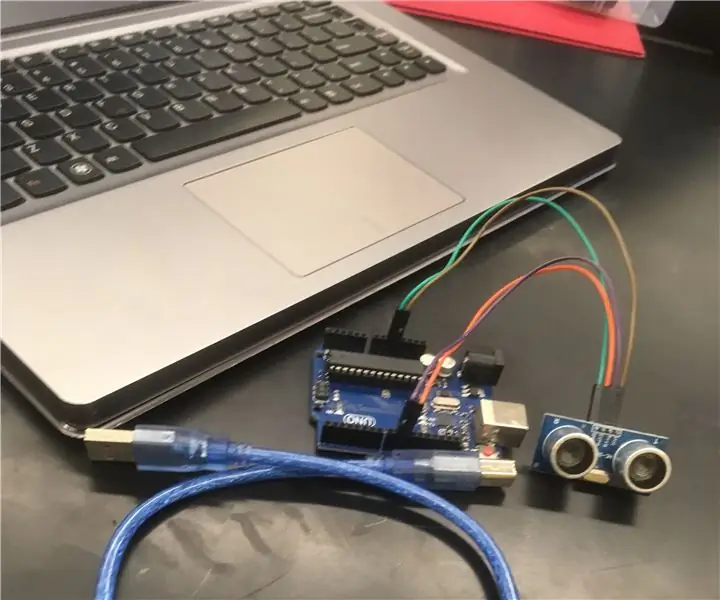
SO ERSTELLEN SIE EIN SONAR MIT ARDUINO: So erstellen Sie ein Sonar-Ding mit Arduino
Anleitung - E-INK E-PAPER DISPLAY MODULE – Teil 3 - WLAN: 7 Schritte (mit Bildern)

Anleitung - E-INK E-PAPER DISPLAY MODULE – Teil 3 | WiFi: In diesem Tutorial für Teil 3 von How to - E-INK E-PAPER DISPLAY MODULE werde ich mit Ihnen teilen, wie Sie Ihr E-Ink-Display-Modul mit einem WiFi-Modul verbinden, das die Aktualisierung der Texte über WiFi ermöglicht Sie haben kein E-Ink-Anzeigemodul? Sie können eine Stunde
